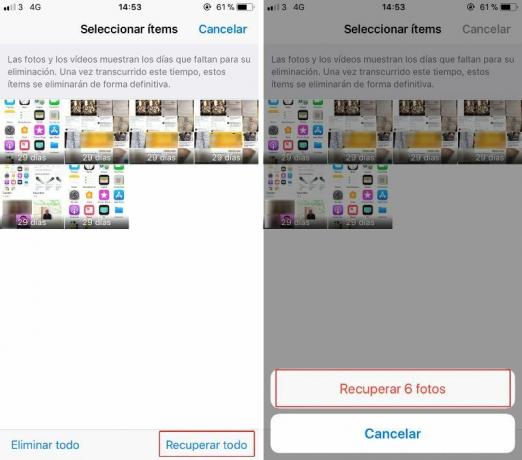Hoy en día, utilizamos el móvil para todo. Uma das principais funções é utilizá-la como câmera e não é raro acumular fotos e mais fotos em nossa galeria. Além disso, tenho certeza de que ela também tem fotos e vídeos que passam para seus contatos por WhatsApp.
Não há nada mais molesto do que ter feito a fotografia perfeita com o seu iPhone e que você salga a mensagem de alerta de que não tem espaço suficiente livre para guardarla. Puedes solucionlo passando fotos de você Smartphone um seu PC o eliminando-as directamente.
Para tirar fotos de um iPhone ou iPad, você pode confiar em um Programas como Fotos de Gêmeos ou faça você manualmente com uma destas 5 formas diferentes: uma a uma, várias vezes, todas de golpe, de forma permanente ou desde álbuns. Também explicaremos como recuperá-las.
Opção 1. Borra fotos de um iPhone individual
Acabas de fazer uma foto, mas você tem uma borda borrosa. O quizás quer desacertar de uma captura de tela que hiciste en su momento mas que ya no necesitas. Mar como mar, com certeza aprender a borrar uma foto do seu iPhone será de utilidade em algum momento.
1. Abra a aplicação ‘fotos’ de seu iPhone ou iPad para acessar seus álbuns. A continuação, abre o álbum onde se encontra a foto que deseja excluir; em nosso caso, ‘carrete’.
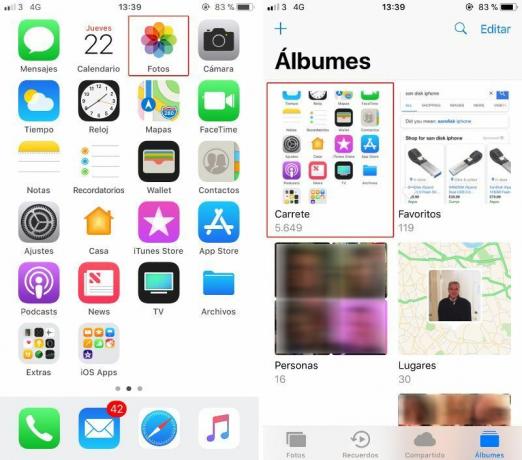
2. Tocamos sobre la opción ‘Selecionar’ da esquina superior direita e selecionamos a foto que queremos borrar.
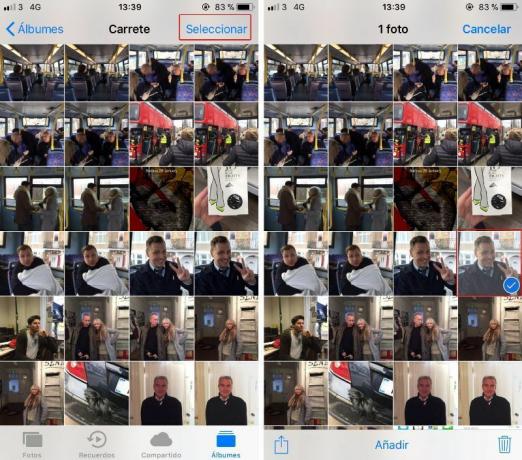
3. Agora, tocamos el ícone em forma de papel da esquina inferior direita e confirmamos a ação selecionando ‘Eliminar foto’.
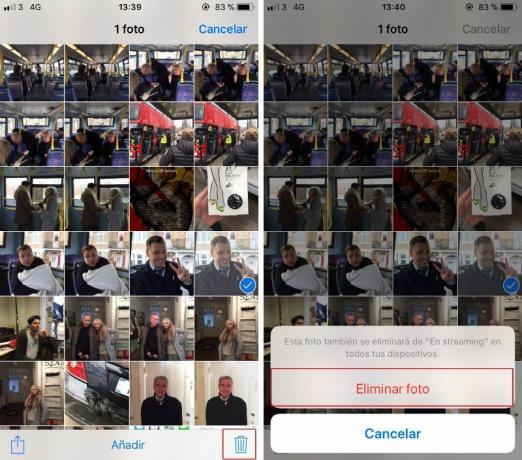
A foto eliminada será transferida para a pasta ‘Eliminada’, onde será armazenada durante 30 dias, após as quais as duas serão automaticamente borradas de forma permanente. Também podemos eliminá-la para sempre nosotros mismos como explicaremos mais adelante.
Opção 2. Borra varias fotos de um iPhone a la vez
Puede darse el caso de que, por exemplo, está fazendo limpieza e você não quer ter em seu iPhone imagens e vídeos do último verano. Então, o que você fez? A solução mais fácil é excluir várias fotos de vez.
1. Dirija-se à aplicação ‘fotos’ e seleciona a pasta onde tem as fotos guardadas para eliminá-las. O mais prático é feito desde o ‘carrete’.
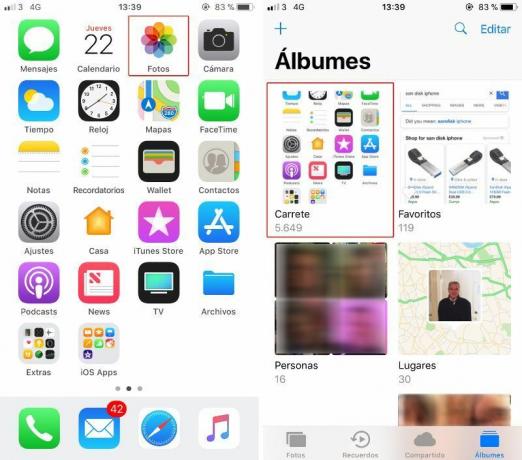
2. A continuação, toca sobre a opção ‘Selecionar’ na esquina superior direita e seleciona todas aquelas fotos que você deseja tirar do seu iPhone ou iPad.
Se você deseja excluir uma ou mais fotos hilárias, simplesmente deslize seu dedo sobre as fotos que deseja apagar. Verás que o processo será muito mais fácil e rápido.

3. Por último, dale a la papeleira da esquina inferior direita e confirme a ação tocando em ‘eliminador x fotos’.
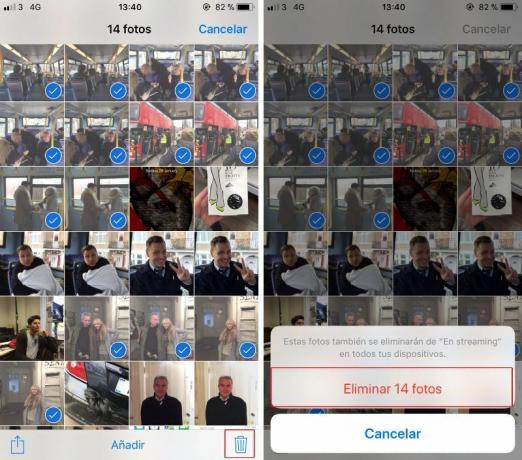
Nesse caso, as fotos eliminadas também serão transferidas para a pasta 'Eliminado' e permanecerão ali por 30 dias. Passado este tempo, serão eliminados permanentemente de forma automática.
Opção 3. Borra álbuns de fotos de um iPhone
¿Creaste hace timepo un album that no want to save? Como é que aplicativos como WhatsApp ou Instagram guardam todas as suas fotos em um álbum de forma automática? Soluciónalo ya con los pasos que te indicamos a continuación.
Ten en cuenta que este truco no sirve para eliminar los albumes predeterminados -'Carrete', ‘Favoritos’, ‘Personas’, ‘Lugares’, ‘Vídeos’, ‘Selfies’, ‘Ráfagas’, ‘Capturas’, ‘En streaming’ o 'Eliminado'. Nesses casos, você deve encaminhar para as duas opções acima.
Além disso, estos pasos solo sirven para eliminar álbuns. As fotos seguirão na pasta ‘Carrete’ do seu iPhone.
1. Na aplicação ‘fotos’, deslízate hacia abajo para encontrar a seção ‘Meus álbuns’.
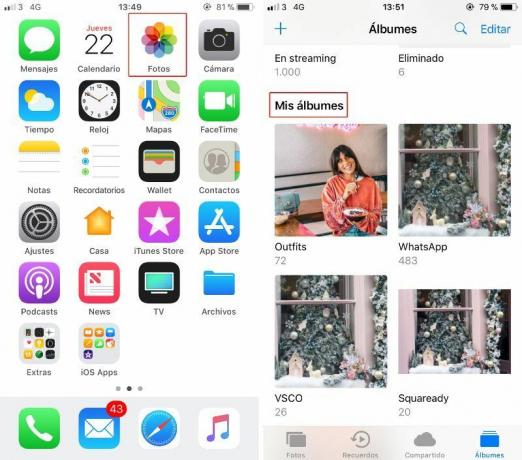
2. Toque sobre a opção ‘editar’ na esquina superior direita. Debería ter aparecido um ícone em forma de círculo vermelho na esquina superior izquierda de cada álbum.
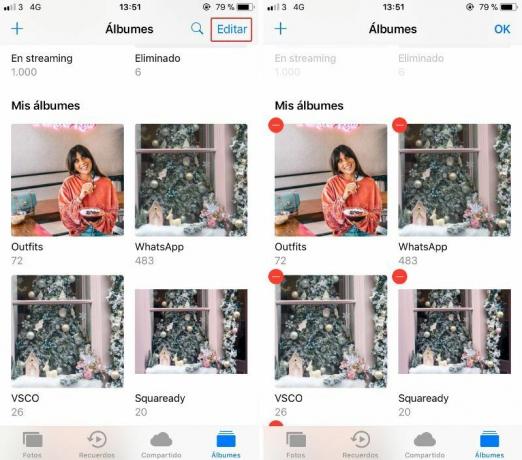
3. Toca sobre el círculo vermelho do álbum que deseja excluir, em nosso caso ‘WhatsApp’ e confirme a ação selecionando ‘Eliminar álbum’. Por último, dale a ‘OK’.
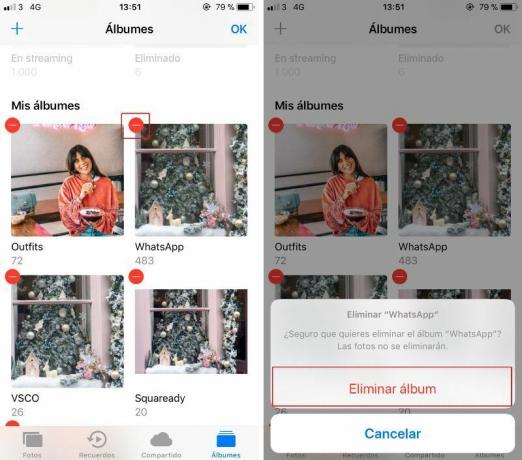
Opção 4. Borra todas as fotos de um iPhone a la vez
Acaba de decidir que vai fazer borrão e conta novo e, para isso, quer deletar tudo e cada uma das fotos e vídeos que você tem guardado no seu iPhone ou iPad. Seguir um dos passos anteriores é muito engorroso, então o que você pode fazer?
A continuação, apresentamos três formas de borrar todas as fotos de uma vez, mas para o que você precisa echar mano do aplicativo Google Fotos ou de um computador, seja um Mac, um MacBook, um laptop Windows ou um PC.
Borrar todas as fotos do Google Fotos
O aplicativo Google Fotos no solo pode ser usado como serviço de armazenamento na nuvem - onde salvar um cópia de segurança de suas imagens e vídeos-sino que também oferece a possibilidade de borrar todas as suas fotos de você Iphone.
1. Uma vez hayas baixado Google Fotos da App Store do seu dispositivo, abra o aplicativo e permita que o aplicativo acesse suas fotos tocando em ‘permitir’.
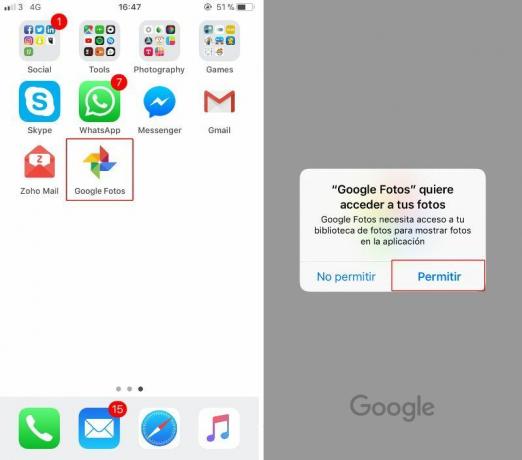
2. A continuação, você pode configurar sua conta. Certifique-se de que a opção de ‘Cópia de segurança e sincronização’ está ativado e de que a conta do Google associada é a sua. Quando está tudo certo, dale a ‘Lista’.
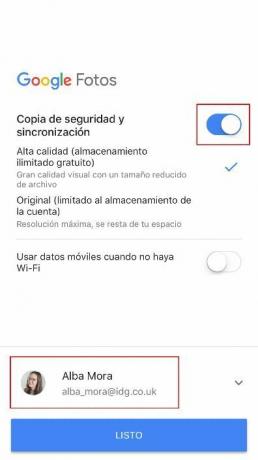
Se quiser adicionar uma conta do Google diferente, clique em flecha, seguido de 'Añadir conta’. Toca em ‘continuar’ para poder iniciar a sessão e finalmente iniciar a sessão com o correio Gmail de sua preferência.
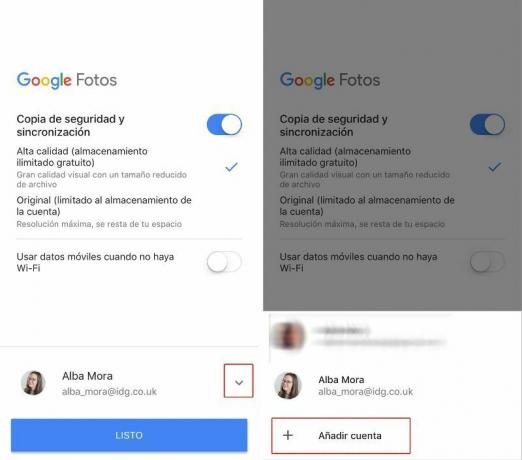
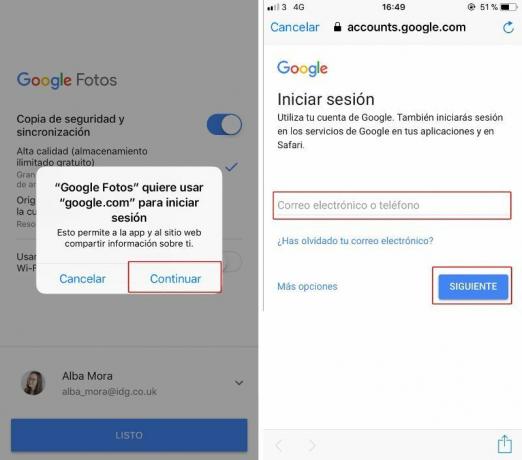
3. Quando você estiver conectado à Internet, empezará para realizar uma cópia de segurança. Dez em conta que isso pode demorar alguns minutos, dependendo da quantidade de vídeos e imagens que você tem guardado em sua Fototeca.
4. Para apagar todas as fotos, toque em las três linhas horizontais, seguido de ícone em forma de gravação para acessar o menu de 'Ajustes’.
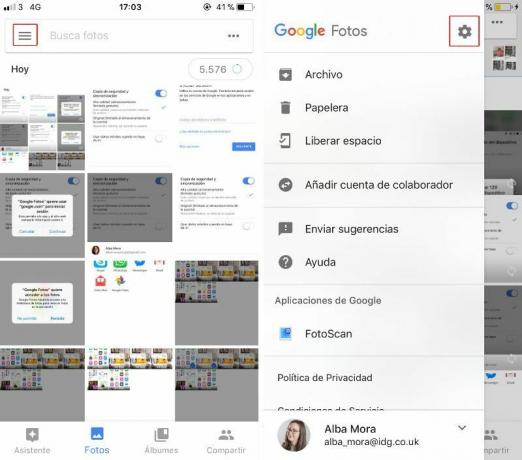
5. Seleção ‘Almacenamiento del dispositivo’ e toca sobre o botão ‘espaço livre’.
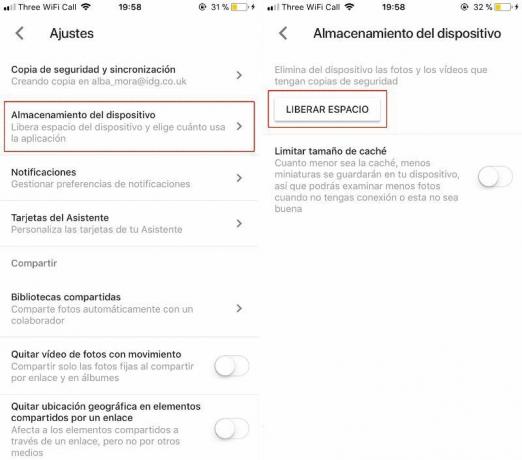
Confirme a ação tocando em ‘eliminador’. Isso borrará as imagens e vídeos do seu dispositivo, mas seguirá tendo acesso aos arquivos na sua conta do Google, graças à cópia de segurança criada na etapa 2.
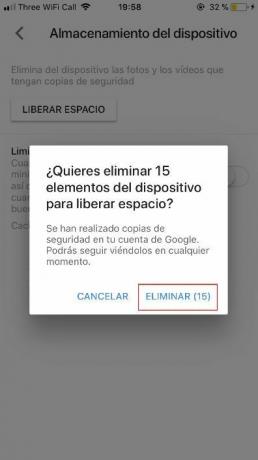
6. As fotos e os vídeos excluídos serão transferidos para o álbum 'Eliminado' do seu iPhone ou iPad. Simplesmente siga os passos indicados no apartamento 'Opção 5' de mais abaixo para borrar esses arquivos de forma permanente.
Borrar todas as fotos de um Mac
Todos los Macs y MacBooks tienen instalado el programa Captura de Imagen, una aplicación muy útil para borrar de una forma muy sencilla todas las fotos de tu iPhone para siempre.
1. Abra a aplicação ‘Captura de imagem’ desde a pasta de ‘Aplicaciones’.
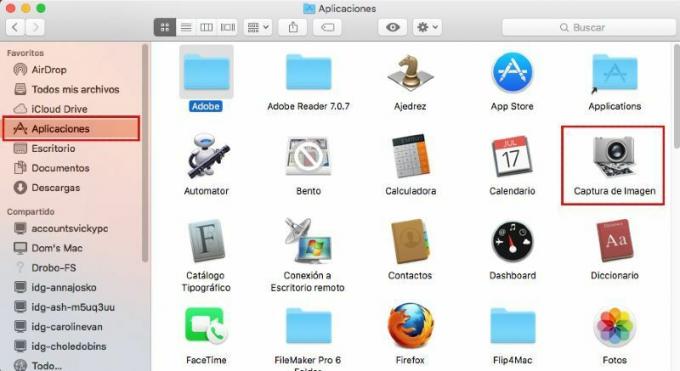
2. Simultaneamente, conecte o iPhone ao Mac com um cabo de conector de 30 teclados -iPhone 5s ou anterior- ou um cabo de conector Lighting -iPhone 6 ou posterior-. En tu Smartphone, dale a 'Confiar’ e introduza o seu código de desbloqueio.
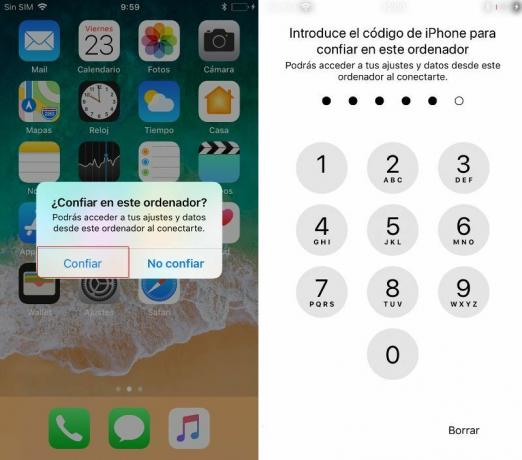
3. Automaticamente, você salvará uma nova janela para importar os arquivos do seu iPhone para o programa 'Captura de imagem'. Clique em 'Importar todas as fotos novas’.
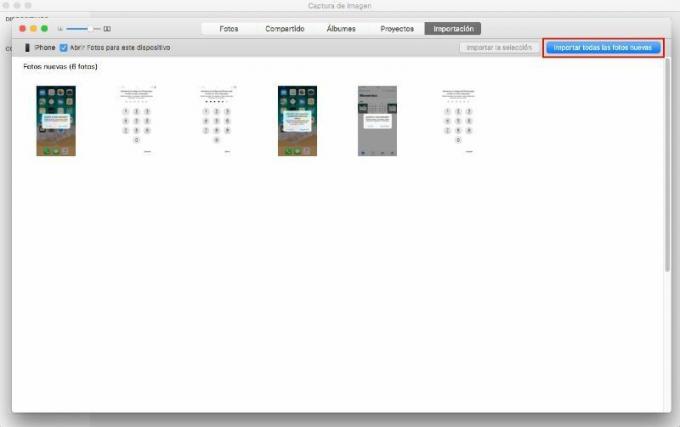
4. De novo em 'Captura de imagem', você poderá ver todas as imagens do seu iPhone. Selecione-as e clique no ícone de proibição que encontrarás abajo a la izquierda.
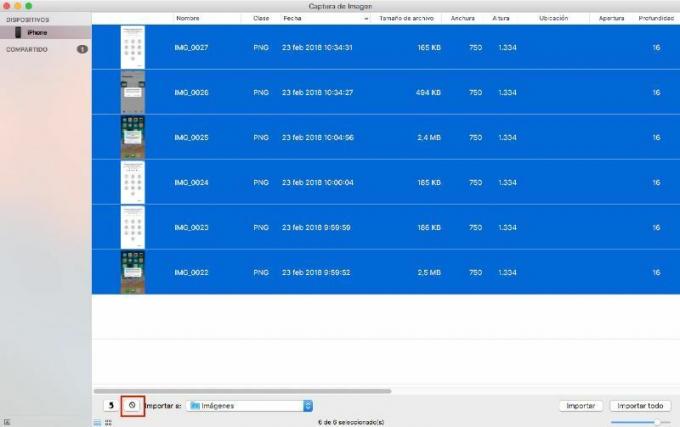
5. Finalmente, confirme a ação de beliscar em ‘eliminador’ para borrar definitivamente as imagens do seu iPhone.
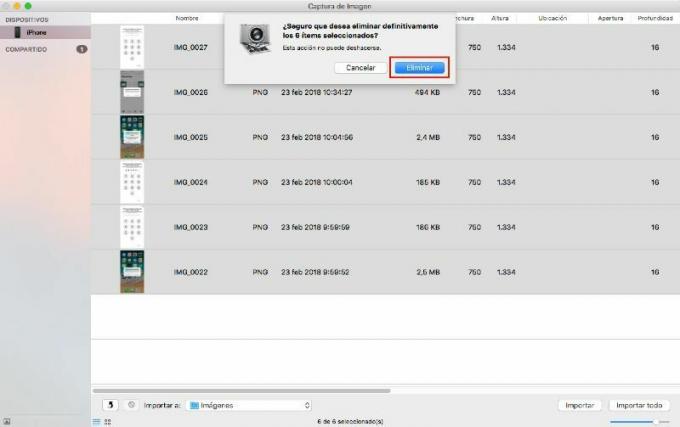
Como recurso alternativo, você pode usar o aplicativo iPhoto ou Fotos -según a versão do macOS que você tem-, mas este programa não é tão rápido para remover fotos do iPhone. Em mudança, é que é mais fácil recuperá-las se as borras por erro.
Borrar todas as fotos de um computador Windows
O processo de exclusão de todas as fotos e vídeos de um iPhone também pode ser feito de um computador Windows.
1. Conecte el dispositivo en un puerto USB de tu PC, ya sea utilizando un cable de 30 clavijas -iPhone 5s o anterior- o un cable de conector Lighting -iPhone 6 o posterior-.
2. É indispensável que desbloquees tu Smartphone e que você dê permissão ao seu computador para que possa acessar a galeria de imagens do seu iPhone, então dale a ‘permitir’.
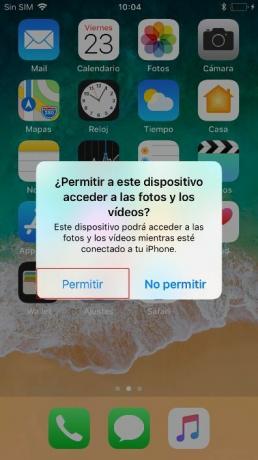
3. A continuação, acesse a ‘Este equipamento’ y haz clic en tu dispositivo -en nuestro caso llamado ‘Iphone da Apple’-, seguido de ‘Armazenamento interno’.
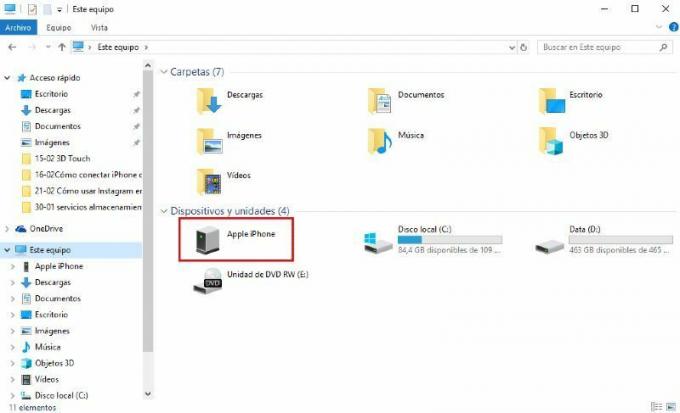
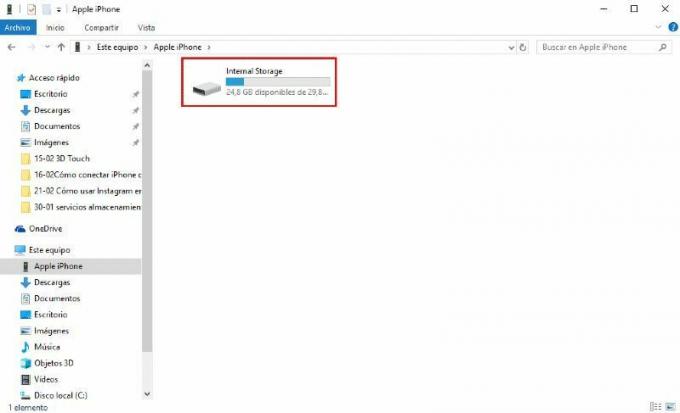
4. Abre la carpeta ‘DCIM’ y aceda a las carpetas de las que queiram borrar sus fotos. Em nosso caso, apenas teremos uma pasta, mas se o seu iPhone tiver mais, devemos excluir as fotos de cada uma delas.
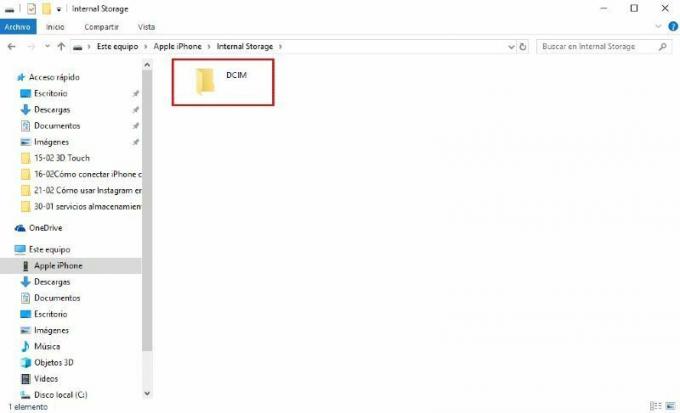
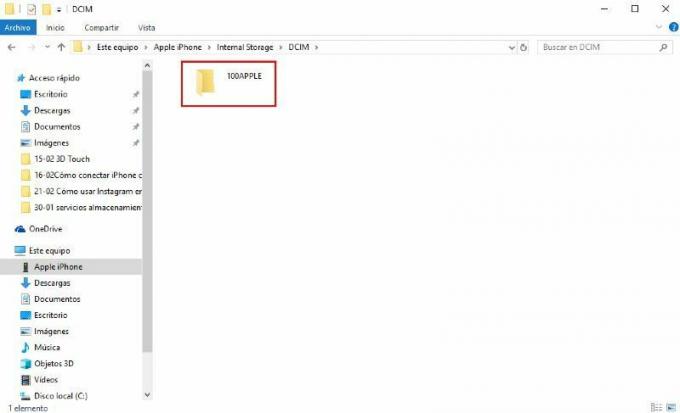
5. Selecione todas as fotos da pasta - ou pastas - e clique no botão direito. En el menú deplegable, pincha en ‘eliminador’.
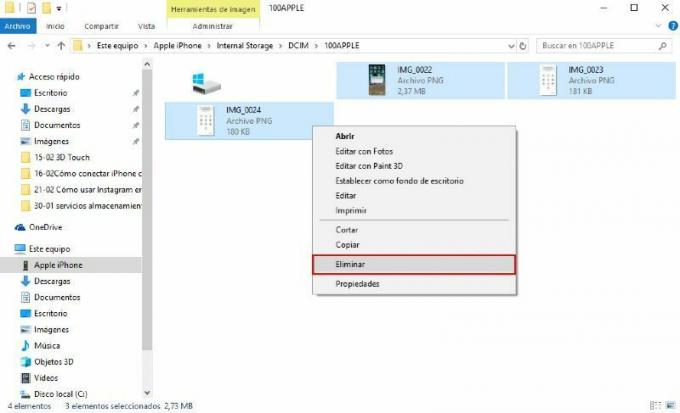
6. Por último, confirme a ação clicando em ‘Si’ para que as fotos sejam eliminadas de forma permanente.
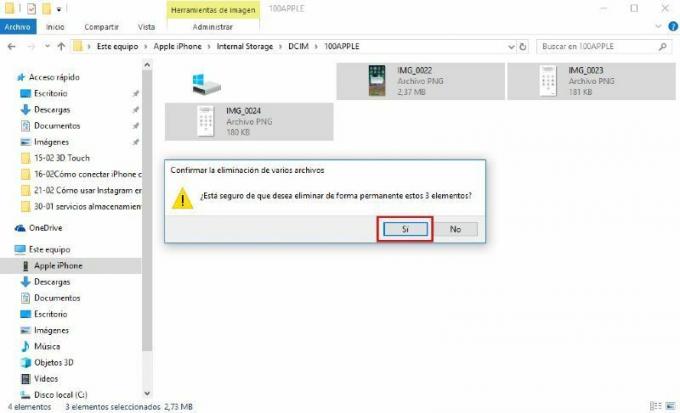
Opção 5. Borra fotos de um iPhone de forma permanente
Você removeu a foto ou as fotos que não querem ter guardadas no seu iPhone, mas ainda continua ocupando espaço. Porque? Seguramente a resposta se encontra na pasta 'Eliminado'.
Tras borrar una imagen -o video-, this es trasladada a la carpeta ‘Eliminado’. Só quando o mar borrada também desta pasta, podemos dizer que a foto foi eliminada de todo. Siga estes passos para borrar imagens de forma permanente.
1. Abra a aplicação de ‘fotos’ do seu iPhone ou iPad e localize a pasta ‘eliminado’ de seus álbuns.
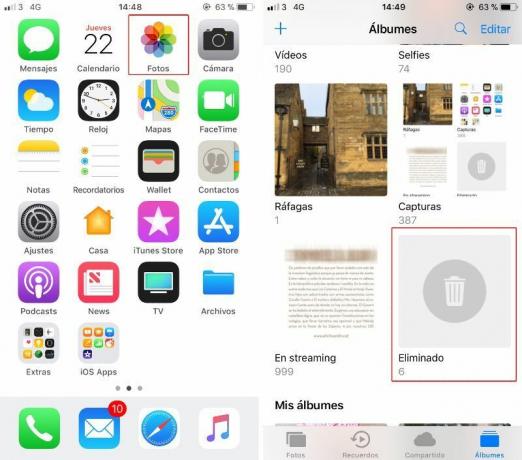
2. Toca no botão ‘Selecionar' de chegar à direita e selecionar com você dedo aquellas fotos que deseja borrar.
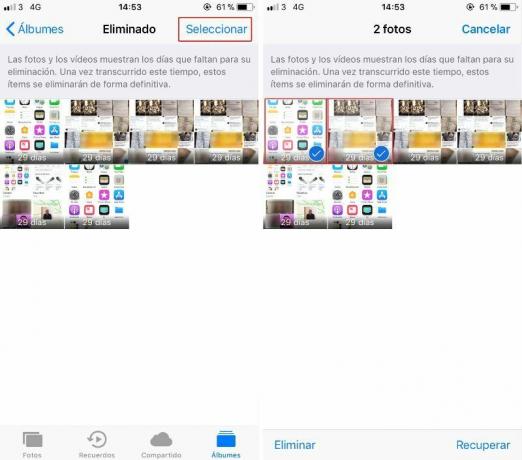
3. Finalmente, dale a ‘eliminador’ na parte inferior para a esquerda e confirme a ação selecionando ‘eliminador x fotos’ quando você está seguro de fazê-lo. Las fotos no podrán recuperarse.
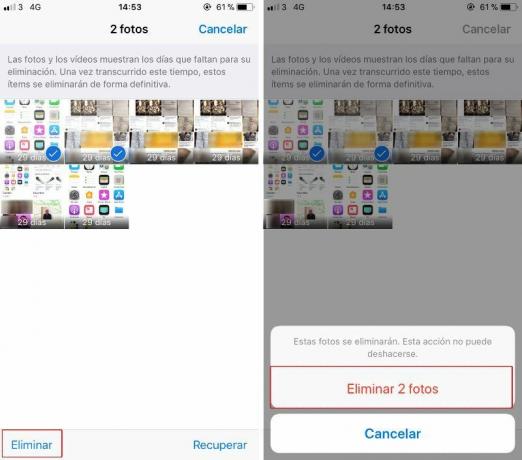
Como alternativa, você pode excluir todas as fotos do álbum ‘Eliminado’ de golpe seguindo estes dois passos:
1. Uma vez dentro de ‘fotos’, abre a pasta ‘Eliminado’ e dale a ‘Selecionar’.
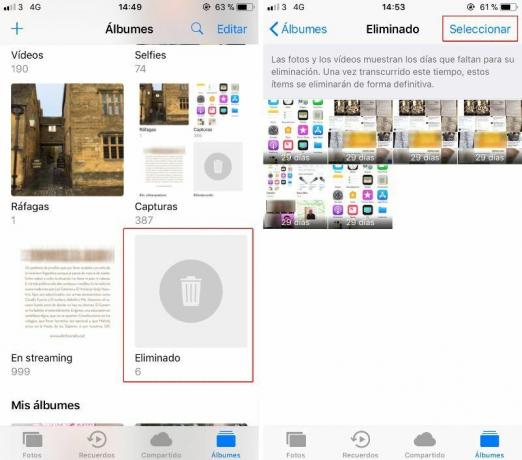
2. Agora, toca la opción ‘Eliminar todo’ desça para a esquerda e confirme a ação selecionando ‘eliminador x fotos’. Ten en cuenta que esta ação não pode deshacerse.
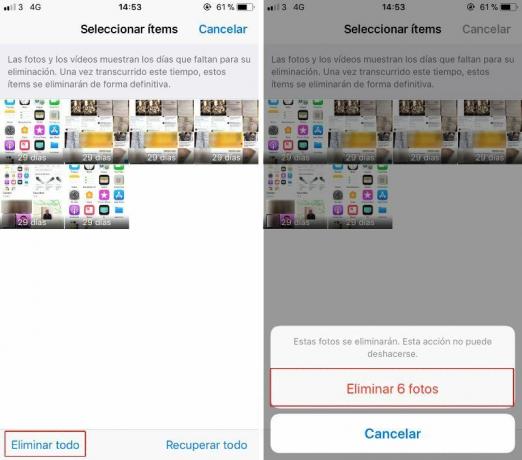
Como recuperar fotos de um iPhone desde a pasta ‘Eliminado’
Cuando tus fotos son trasladadas al álbum 'Eliminado', ainda vía pueden recuperase hasta 30 días después a haberlas borrado. Passado este período, serão automaticamente eliminados de forma permanente.
1. Abra a aplicação ‘fotos’ do seu iPhone ou iPad e localize o álbum ‘eliminado’.
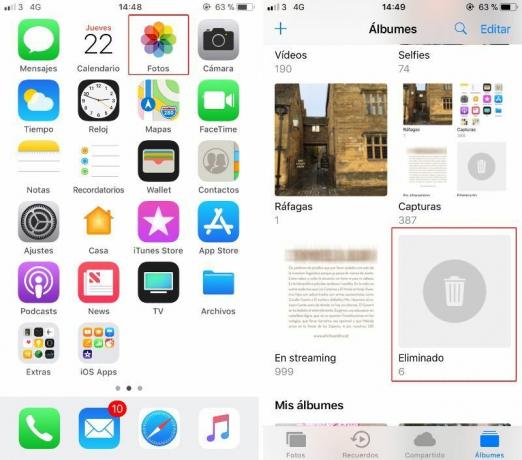
2. A continuação, toca na opção ‘Selecionar’ da esquina superior direita e seleciona aquelas fotos que deseja voltar a ter em seu ‘Carrete’.
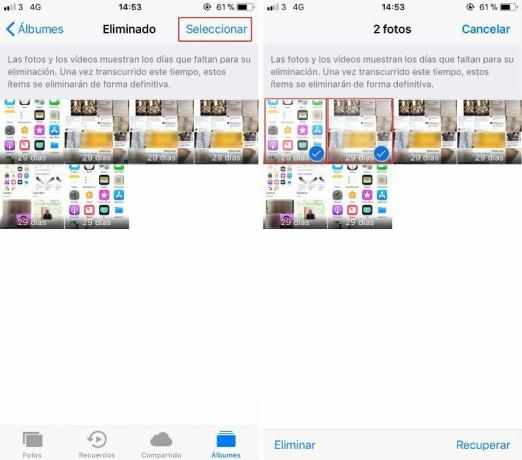
3. Por último, dale a ‘Recuperar’ abajo à direita e confirme a ação selecionando ‘Recuperar x fotos’.
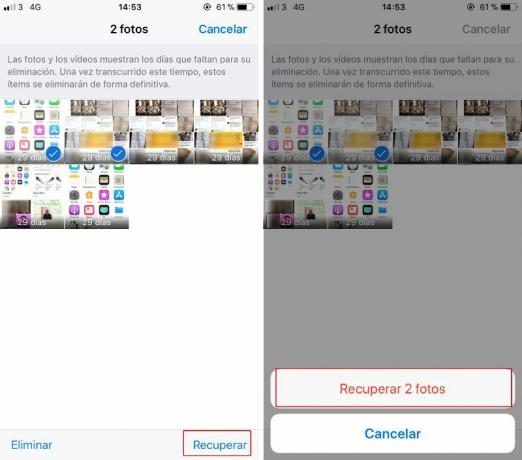
Alternativamente, você pode recuperar todas as fotos do álbum 'Eliminado' a vez.
1. No aplicativo de ‘fotos’, abre o álbum ‘Eliminado’ e toca em ‘Selecionar’.
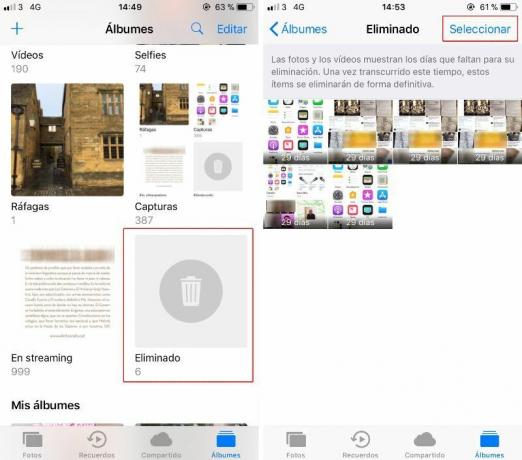
2. A opção de 'Recuperar tudo’ te deveria aparecer a la parte de baixo a la derecha. Toca sobre ela e confirma a ação que dá a ‘Recuperar x fotos’.